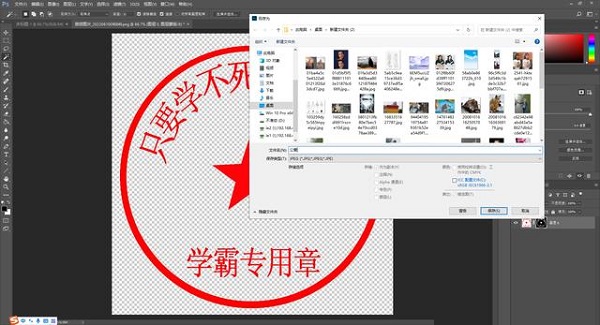由php小编西瓜为您精心准备的《ps如何抠章-ps抠章教程》将为您详细解析photoshop中抠图的技巧与方法。无论是抠人物、产品还是景物,本教程都将为您提供简单易懂的操作步骤,让您轻松掌握抠图的技巧,让您的设计作品更加出彩!
在Photoshop中打开公章图像很简单:只需点击菜单栏中的“文件”,然后选择“打开”。接着浏览您的计算机文件夹,找到存放公章图像的位置,最后点击“打开”按钮即可。

在打开公章图像时,请确保图像的背景是透明的。在“图层”面板中,点击图层右下角的“锁定”图标,这样可以解锁图像并进行编辑。

3. 选择“快速选择”工具:单击主工具栏中的“快速选择”工具,或按下键盘上的“W”键,以选择该工具。

4. 选择公章区域:使用“快速选择”工具,在公章区域绘制一个选框。不需要完全覆盖公章,只需大致涵盖公章的主要部分即可。如果选择不完美,可以通过按住“SHIFT”键并点击其他区域添加到选择区域,或按住“ALT”键并点击选择区域以减少选择区域。

5. 创建图层蒙版:在“图层”面板中,单击“添加图层蒙版”按钮。这将在图像上创建一个蒙版,并将您的选择应用于蒙版。现在,只有公章内的区域被显示在图像中,而其他区域则被隐藏。

6. 保存图像:在完成抠图后,您可以单击菜单栏中的“文件”选项,选择“另存为”,然后选择PNG或其他支持透明背景的格式来保存图像。现在,您已经成功地将公章抠出来了。